作者:乔山办公网日期:
返回目录:ppt怎么做
职场PPT设计中,我们经常会用到动画,动画的使用可以帮助我们更好的表达逻辑。
跟各位分享一些,我个人很喜欢的动画与演讲者结合的案例,希望对你的设计有帮助!很多大公司也喜欢用哦!
比如,这种使用缩放+平移:
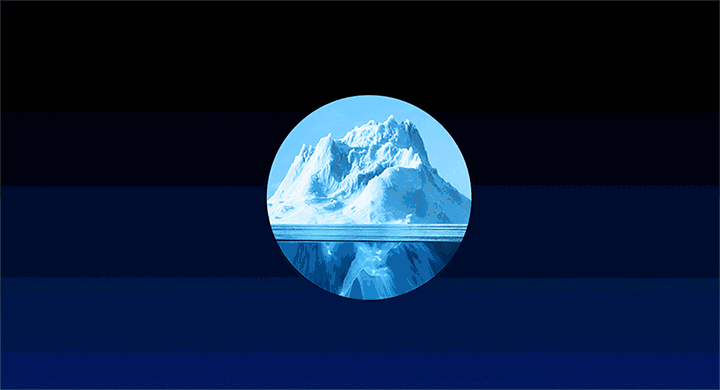
是不是感觉很不错呢?对于一些东西的讲解是不是更加方便了?
还有之前讲过的这种类型:

通过一些路径动画,制作出身临其境的感觉!
还有这样的:
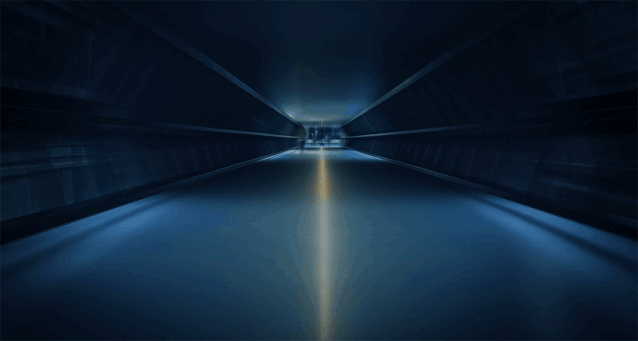
是不是感觉也不错,之前也有讲过如何实现的,如果你想学习,可以看看这篇文章哦!在我的主页里面就有哦!
但今天想跟各位分享另外一个小动画的制作。
元素绕轴动画
这是一个很实用的动画,当我们在设计PPT的时候,如果想要呈现出四周的元素,围绕着中心内容旋转。
大概像这样:
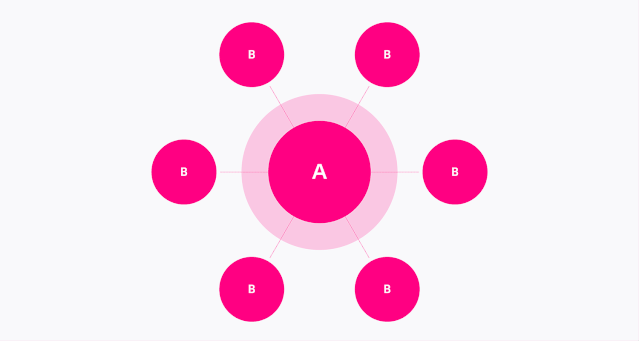
如果在实际的 PPT 中呈现,效果可能是这样:
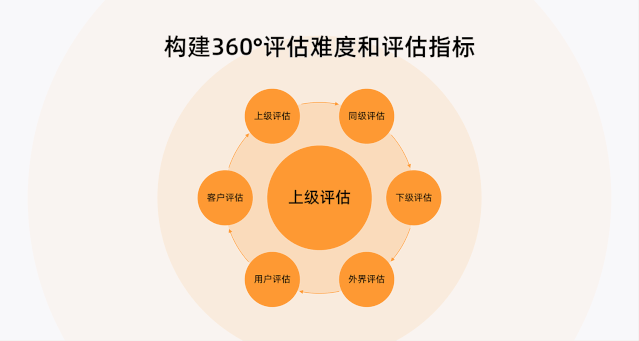
旋转速度不要太快,否则观众会看不清楚
那么,如何才能实现周围的四个圆圈,围绕着中心进行360度旋转呢?
很简单,大概是这样的,只需要一步即可完成。
那就是先把外侧的内容组合,接下来后添加陀螺旋动画即可:

如果想要让外侧元素一直旋转,就把动画设置为重复即可:

这里提醒一点,千万不要使用PowerPoint软件自带的圆形路径动画,因为会卡顿到让你怀疑人生。
学会这个效果,你能做出很多超赞的东西哦!希望对各位有帮助哦!

为了方便你更好的学习好这两个动画,我把源文件直接分享给你,参考套用哈~
转发文章后,点击我的头像,私信关键字【动画01】获取本文所有页面PPT源文件,直接套用!
看在辛苦分享的份上,别忘了点个赞哦!